So löschen Sie den YouTube Music-Cache auf iPhone/Android/PC/Mac
YouTube Music ist eine großartige Streaming-Musikplattform, die eine riesige Bibliothek mit Songs und Playlists bietet. Wie bei jeder App, die Daten lokal speichert, kann sich bei YouTube Music jedoch mit der Zeit Cache ansammeln, was Speicherplatz auf Ihrem Gerät beanspruchen kann. Viele Benutzer vergessen, die Cache-Daten von YouTube Music zu löschen, wenn sie es verwenden, was zu Problemen führen kann, z. B. dass YouTube Music langsam läuft oder ständig einfriert.
Damit So leeren Sie den YouTube Music-Cache auf Ihren Geräten? In dieser Anleitung erfahren Sie, warum Sie den YouTube Music-Cache möglicherweise leeren müssen und wie Sie dies auf iPhone, Android und PC tun. Lesen Sie den Rest dieses Artikels weiter, um zu erfahren, wie Sie den YouTube Music-Cache auf jedem Gerät leeren.
Artikelinhalt Teil 1. Warum Sie den YouTube Music Cache leeren müssenTeil 2. So löschen Sie den YouTube Music Cache auf iPhone oder AndroidTeil 3. So löschen Sie den YouTube Music Cache auf einem PC oder MacTeil 4. Bonus: So laden Sie Musik von YouTube Music herunter, um sie offline anzuhörenTeil 5. Fazit
Teil 1. Warum Sie den YouTube Music Cache leeren müssen
Bevor Sie lernen, wie Sie den Cache von YouTube Music leeren, sollten Sie verstehen, warum Sie den Cache leeren müssen. Das Leeren des Cache der YouTube Music-App ist aus vielen Gründen wichtig, und das Verständnis dieser Notwendigkeit kann Benutzern helfen, optimale Leistung und Speicherplatz auf ihren Geräten aufrechtzuerhalten. Die folgende ausführliche Anleitung erklärt, warum das Leeren des Cache von YouTube Music wichtig ist:
Grund 1. Speicherplatz freigeben
Mit der Zeit sammelt die YouTube Music-App zwischengespeicherte Daten an, darunter temporäre Dateien, Bilder und andere Medienressourcen, die viel Speicherplatz auf Ihrem Gerät beanspruchen können. Durch das Leeren Ihres Caches können Sie diesen Speicherplatz freigeben, sodass Sie mehr Musik, Fotos, Videos und andere Dateien speichern können.
Grund 2. Verbessern Sie die App-Leistung
Die Ansammlung zwischengespeicherter Daten kann manchmal zu Leistungsproblemen bei der YouTube Music-App führen. Wenn Ihr Cache beispielsweise beschädigt oder veraltet ist, kann es zu langsamen Ladezeiten, Pufferproblemen oder sogar Abstürzen kommen. Indem Sie den Cache leeren, können Sie die Daten Ihrer App aktualisieren und möglicherweise diese Leistungsprobleme beheben, was zu einem reibungsloseren und reaktionsschnelleren Benutzererlebnis führt.
Grund 3. Beheben Sie Wiedergabeprobleme
In manchen Fällen können zwischengespeicherte Daten in der YouTube Music-App die Wiedergabe beeinträchtigen, was dazu führen kann, dass Songs übersprungen, unerwartet angehalten oder gar nicht geladen werden. Durch das Leeren des Caches können diese Wiedergabeprobleme behoben werden, indem alle beschädigten oder veralteten Cachedateien entfernt werden, die das Problem verursachen könnten.
Insgesamt ist das regelmäßige Leeren des Caches der YouTube Music-App eine wichtige Wartungsaufgabe, die dazu beitragen kann, die Leistung zu optimieren, die Speichereffizienz zu verbessern und das allgemeine Benutzererlebnis zu verbessern. Als Nächstes erfahren Sie, wie Sie den YouTube Music-Cache auf Ihren Geräten leeren, Cache-Daten effektiv verwalten und sicherstellen, dass Ihre YouTube Music-App auf Ihrem Gerät reibungslos läuft.
Teil 2. So löschen Sie den YouTube Music Cache auf iPhone oder Android
Wie löscht man den Cache von YouTube Music auf dem iPhone oder Android? Das Leeren des Caches der YouTube Music-App auf Ihrem iPhone oder Android-Gerät ist ein unkomplizierter Vorgang. Hier finden Sie eine ausführliche Anleitung zum Leeren des Cache von YouTube Music auf Ihrem iPhone oder Android:
YouTube Music Cache auf dem iPhone leeren
- Einstellungen öffnen: Starten Sie die Einstellungen-App auf Ihrem iPhone.
- Scrollen Sie nach unten und suchen Sie nach YouTube Music: Scrollen Sie im Einstellungsmenü nach unten, bis Sie die YouTube Music-App finden.
- Tippen Sie auf YouTube Music: Tippen Sie auf die YouTube Music-App, um auf ihre Einstellungen zuzugreifen.
- Cache leeren: In den YouTube Music-Einstellungen finden Sie normalerweise eine Option mit der Bezeichnung „Cache löschen"Oder"Lager räumen." Tippen Sie auf diese Option, um den Cache-Löschvorgang zu starten.
- Bestätigen: Möglicherweise erscheint eine Bestätigungsabfrage, in der Sie gefragt werden, ob Sie den Cache der App leeren möchten. Bestätigen Sie Ihre Aktion, indem Sie auf "Cache löschen"Oder"Lager räumen" nochmal.
- Starten Sie die App neu: Sobald der Cache geleert wurde, beenden Sie die App „Einstellungen“ und starten Sie YouTube Music neu, um die Änderungen zu übernehmen.
YouTube Music Cache auf Android leeren
- Einstellungen öffnen: Öffnen Sie die Einstellungen-App auf Ihrem Android-Gerät.
- Navigieren Sie zu Apps: Scrollen Sie nach unten und wählen Sie "Apps"Oder"Anwendungen" aus dem Menü „Einstellungen“.
- YouTube-Musik finden: Scrollen Sie durch die Liste der installierten Apps und suchen Sie nach YouTube Music. Tippen Sie darauf, um auf die Einstellungen zuzugreifen.
- Lagerung: In den Einstellungen der YouTube Music-App finden Sie eine Option mit der Bezeichnung „Lagerung"Oder"Speichernutzung." Tippen Sie auf diese Option, um fortzufahren.
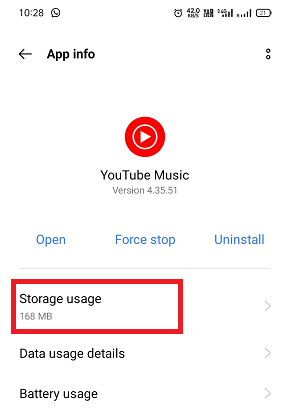
- Cache leeren: Sie finden eine Option zum Löschen des Caches oder zum Löschen von Speicherdaten. Tippen Sie auf "Cache löschen", um die mit der App verknüpften zwischengespeicherten Daten zu löschen.
- Bestätigen: Möglicherweise wird ein Bestätigungsdialogfeld angezeigt, in dem Sie gefragt werden, ob Sie den Cache leeren möchten. Bestätigen Sie Ihre Aktion, indem Sie auf "OK"Oder"Auswahl aufheben" fortfahren.
- Starten Sie die App neu: Sobald der Cache geleert wurde, beenden Sie die App „Einstellungen“ und starten Sie YouTube Music neu, um die Änderungen zu übernehmen.
Bitte beachten Sie, dass Sie auf einigen Android-Geräten möglicherweise auch die Möglichkeit haben, den Cache direkt über das App-Symbol auf dem Startbildschirm zu leeren. Halten Sie das YouTube Music-Symbol gedrückt und tippen Sie anschließend auf "Beschreibung"Oder"App-Einstellungen", um auf die Speicheroptionen zuzugreifen.
Jetzt wissen Sie vielleicht, wie Sie den YouTube Music-Cache auf Ihrem iPhone oder Android leeren. Durch das Leeren des Caches werden temporäre Dateien und Daten entfernt, die von der YouTube Music-App gespeichert werden. Ihre heruntergeladene Musik oder Wiedergabelisten werden jedoch nicht gelöscht.
Teil 3. So löschen Sie den YouTube Music Cache auf einem PC oder Mac
Das Leeren des Cache von YouTube Music auf einem Computer kann helfen, verschiedene Wiedergabeprobleme zu beheben und Speicherplatz freizugeben. Hier ist eine detaillierte Anleitung zum Leeren des Cache von YouTube Music auf Ihrem PC oder Mac:
YouTube Music Cache unter Windows leeren
- Öffnen Sie den Datei-Explorer: Navigieren Sie zum Datei-Explorer Ihres Computers, indem Sie auf das Ordnersymbol in der Taskleiste klicken oder Win + E auf Ihrer Tastatur drücken.
- Gehen Sie zum AppData-Ordner: Navigieren Sie manuell zu C:\Benutzer\[Ihr Benutzername]\AppData\Roaming\Google\YouTube Music.
- Cache-Ordner suchen: Im YouTube Music-Ordner finden Sie einen Ordner mit dem Namen "Cache." Dieser Ordner enthält alle zwischengespeicherten Daten für die YouTube Music-App.
- Cache löschen: Klicken Sie mit der rechten Maustaste auf "Cache" und wählen Sie im Kontextmenü „Löschen“. Alternativ können Sie auch die Entf-Taste auf Ihrer Tastatur drücken.
- Löschung bestätigen: Möglicherweise erscheint ein Bestätigungsdialogfeld, in dem Sie gefragt werden, ob Sie den Ordner dauerhaft löschen möchten. Bestätigen Sie Ihre Aktion, indem Sie auf "Ja"Oder"Fortfahren."
- Papierkorb leeren: Sobald der Cache-Ordner gelöscht wurde, öffnen Sie den Papierkorb auf Ihrem Desktop und löschen Sie die Dateien dauerhaft, indem Sie mit der rechten Maustaste auf den "Cache" Ordner und Auswahl von "Papierkorb leeren."
- Starten Sie YouTube Music neu: Starten Sie nach dem Leeren des Caches die YouTube Music-App neu oder aktualisieren Sie die YouTube Music-Webseite, um die Änderungen zu übernehmen.
YouTube Music Cache auf dem Mac leeren
- Finder öffnen: Starten Sie den Finder, indem Sie auf das Finder-Symbol im Dock klicken oder Befehl + Leertaste drücken und "Finder."
- Gehe zum Bibliotheksordner: Klicken Sie auf "Go" in der Menüleiste oben auf dem Bildschirm und wählen Sie "Gehe zum Ordner." Geben Sie den folgenden Pfad ein: ~/Library/Application Support/Google/YouTube Music.
- Cache-Ordner suchen: Im YouTube Music-Ordner finden Sie einen Ordner mit dem Namen "Cache." Dieser Ordner enthält alle zwischengespeicherten Daten für die YouTube Music-App.
- Cache löschen: Klicken Sie mit der rechten Maustaste auf "Cache" Ordner und wählen Sie "In den Papierkorb legen" aus dem Kontextmenü.
- Leerer Müll: Sobald der Cache-Ordner in den Papierkorb verschoben wurde, klicken Sie mit der rechten Maustaste auf das Papierkorb-Symbol im Dock und wählen Sie "Papierkorb leeren", um die Dateien dauerhaft zu löschen.
- Starten Sie YouTube Music neu: Starten Sie nach dem Leeren des Caches die YouTube Music-App neu oder aktualisieren Sie die YouTube Music-Webseite, um die Änderungen zu übernehmen.
Stellen Sie sicher, dass Sie die YouTube Music-App oder alle zugehörigen Browser-Tabs schließen, bevor Sie den Cache leeren, um mögliche Probleme zu vermeiden. Wie lösche ich den YouTube Music-Cache auf meinen Geräten? Befolgen Sie die obigen Schritte, und Sie können das Problem mit dem YouTube Music-Cache ganz einfach lösen.
Teil 4. Bonus: So laden Sie Musik von YouTube Music herunter, um sie offline anzuhören
Wenn Sie hier lesen, erfahren Sie möglicherweise, wie Sie den YouTube Music-Cache auf jedem Gerät leeren. Gibt es eine Möglichkeit, Musik von YouTube Music herunterzuladen, um sie offline anzuhören, sodass Sie sich keine Sorgen um den Cache von YouTube Music machen müssen? Natürlich. Hier empfehlen wir TunesFun YouTube-Musikkonverter damit Sie Musik von YouTube Music herunterladen und offline anhören können. Mit diesem Tool können Sie YouTube Music-Songs in das MP3-Format konvertieren und dann auf Ihr Gerät herunterladen.
TunesFun YouTube-Musikkonverter ist ein leistungsstarker Musikkonverter, mit dem Sie Songs, Wiedergabelisten und Alben von YouTube Music herunterladen und in die Formate MP3/M4A/WAV/FLAC konvertieren können. Nach der Konvertierung können Sie sie auf jedem Gerät speichern.
Am wichtigsten ist, dass Sie nach der Konvertierung 100 % verlustfreie Musik erhalten, die mit den ursprünglichen Audiodateien identisch ist. Die Benutzeroberfläche von TunesFun YouTube Music Converter ist sehr benutzerfreundlich. Auch wenn Sie ein neuer Benutzer sind, müssen Sie sich keine Sorgen machen, wenn Sie nicht wissen, wie man es benutzt.
Versuchen Sie es kostenlos Versuchen Sie es kostenlos
Hauptmerkmale von TunesFun YouTube-Musikkonverter:
- Laden Sie YouTube Music-Songs herunter und konvertieren Sie sie in MP3/M4A/WAV/FLAC.
- Schneller Download und Konvertierung, 10-fache Geschwindigkeit verfügbar.
- Bewahren Sie YouTube Music-Songs nach der Konvertierung zu 100 % verlustfrei auf.
- Behalten Sie alle ID3-Tag-Informationen nach der Konvertierung bei.
- Kostenloses Update und technischer Support.
So laden Sie Musik von YouTube Musicvia herunter TunesFun YouTube-Musikkonverter:
Schritt 1. Installieren TunesFun YouTube Music Converter auf Ihrem Computer
Öffnen Sie den Microsoft Store auf Ihrem Windows-PC. TunesFun Öffnen Sie YouTube Music Converter auf Ihrem Computer und melden Sie sich dann bei Ihrem YouTube Music-Konto an.

Schritt 2. Wählen Sie Dateien und Ausgabeformat aus
Wählen Sie die Dateien von YouTube Music aus, die Sie herunterladen möchten, und wählen Sie das gewünschte Ausgabeformat.

Schritt 3. YouTube Music konvertieren
Tippen Sie auf die Schaltfläche „Konvertieren“, um YouTube Music-Songs in jedes gewünschte Format zu konvertieren.

Nach der Konvertierung können Sie auf Ihren Geräten ohne Premium auf die heruntergeladenen YouTube Music-Songs zugreifen. Jetzt, da alles in Ordnung ist und ausgeführt wird, müssen Sie nur noch ein paar Minuten warten, bis der Konvertierungsvorgang abgeschlossen ist. Sobald die Konvertierung abgeschlossen ist, können Sie die heruntergeladenen YouTube Music-Songs auf Ihren Geräten speichern, indem Sie einfach auf den Abschnitt "Fertig Objekte", und dann "Ausgabedatei anzeigen". Sie können die heruntergeladenen Songs jederzeit und überall offline abspielen.
Teil 5. Fazit
Insgesamt sollte es nicht schwierig sein, den Cache von YouTube Music zu leeren. Das Leeren des Cache von YouTube Music auf Ihrem Gerät kann die Leistung verbessern und Speicherplatz freigeben. Indem Sie die in dieser Anleitung beschriebenen einfachen Schritte befolgen, können Sie Ihren Cache problemlos leeren und YouTube Music reibungsloser nutzen.
Darüber hinaus können Sie auch verwenden TunesFun YouTube-Musikkonverter um Ihre Lieblingsmusik von YouTube Music herunterzuladen und in lokalen Dateien zu speichern, sodass Sie Ihre Lieblingstitel jederzeit und überall anhören können, ohne sich um zu viel Cache Gedanken machen zu müssen.
Hinterlassen Sie uns eine Nachricht